Все способы:
Способ 1: Стандартные средства
Уменьшить скорость голосовых сообщений в WhatsApp в настоящее время можно на любой поддерживаемой платформе, но только при определенных условиях и с некоторыми ограничениями. В частности, установить отрицательную скорость относительно оригинала не получится, так как минимальное значение строго ограничено обычной (1x) скоростью, и потому для большего замедления придется использовать другие решения.
Android
- Чтобы замедлить скорость определенного аудиосообщения в WhatsApp для Android, необходимо прежде всего выбрать переписку на вкладке «Чаты» и впоследствии найти соответствующую публикацию. К сожалению, такого рода контент не отображается во вложениях.
- Коснитесь значка воспроизведения аудиозаписи в рамках найденного сообщения и после этого нажмите отмеченную кнопку с подписью «x». Изменение скорости, как правило, будет направлено в большую сторону, однако многократное нажатие приведет стандартному значению «1х».
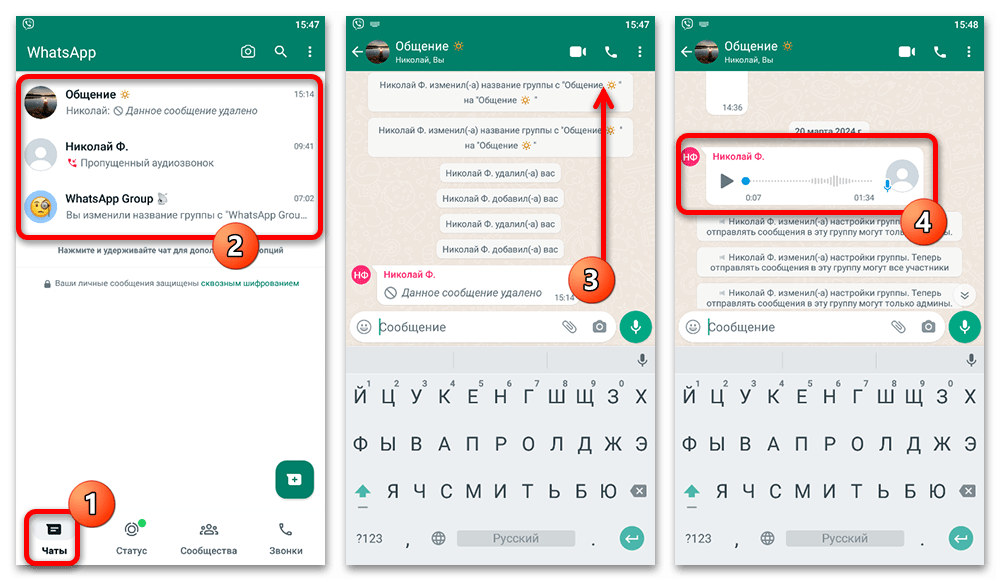
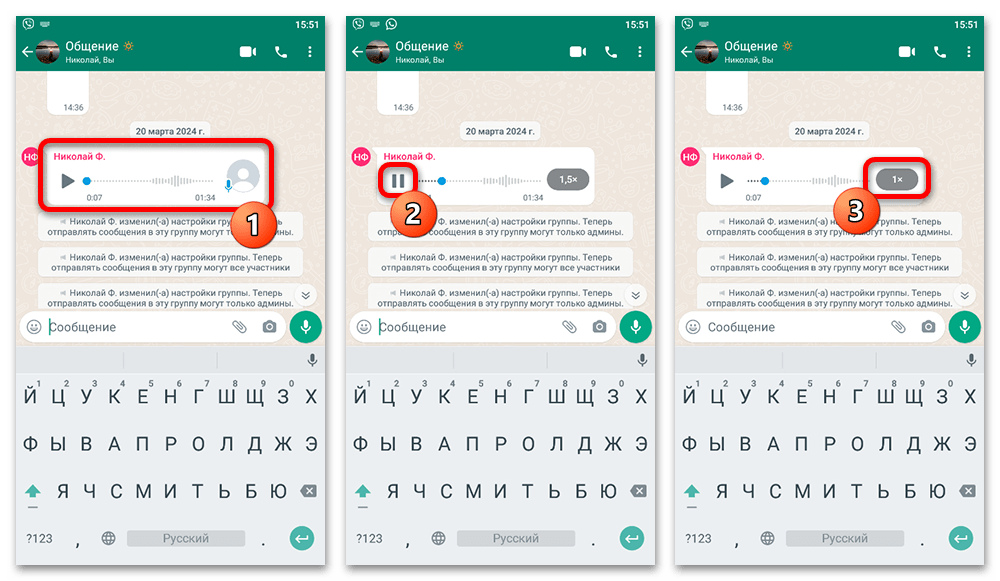
Если требуется прослушать сообщение целиком с нужной скоростью, можете после воспроизведения сразу повторно воспользоваться отмеченной кнопкой. В результате элементы управления скоростью не исчезнут автоматически, как при прослушивании.
iOS
- Замедлить воспроизведение аудиосообщения вне зависимости от автора в WhatsApp для iOS, по сути, можно точно таким же образом. Первым делом откройте переписку на вкладке «Чаты» и вручную найдите нужную публикацию в истории сообщений.
- Коснитесь отмеченной кнопки воспроизведения, чтобы начать прослушивание и автоматически отобразить связанные элементы управления. Здесь коснитесь блока с подписью «x» один или несколько раз, пока в качестве числового значения не будет установлен вариант «1х».
Можете сразу после воспроизведения поставить запись на паузу и только после этого отредактировать скорость. При этом помните, что скорость меняется сразу для всех аудиосообщений, что позволяет не редактировать данный параметр каждый раз в индивидуальном порядке.
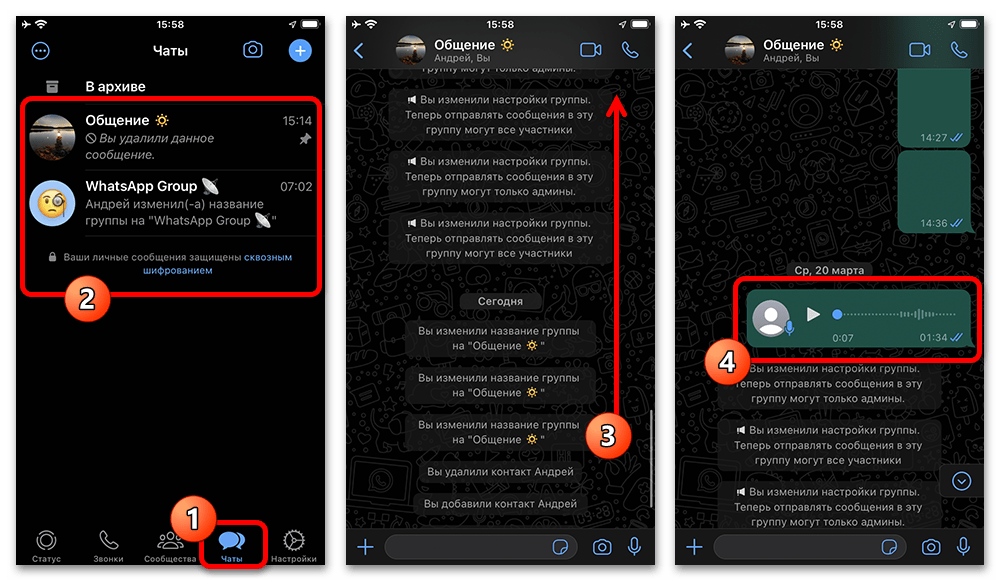
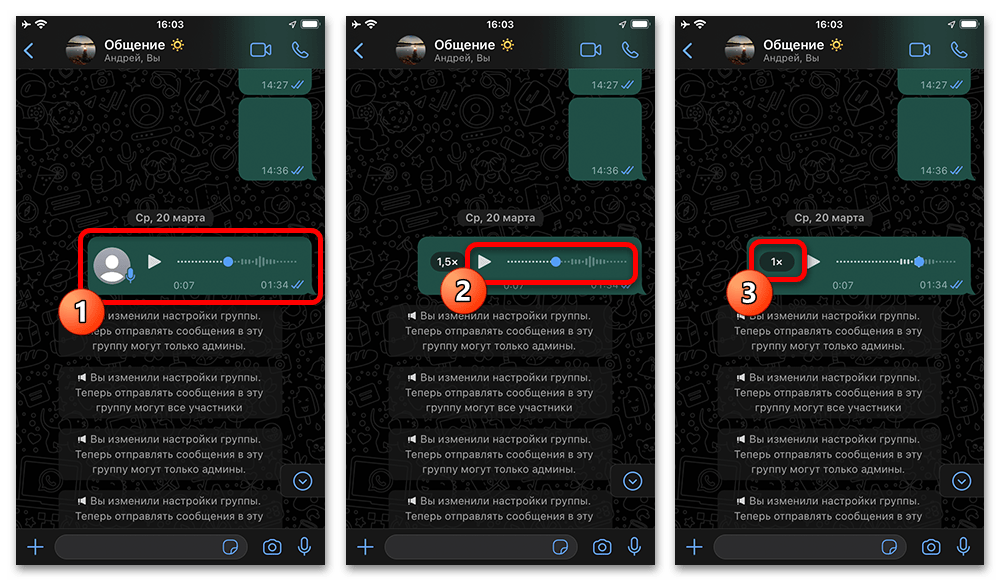
Windows
- Официальный клиент WhatsApp для Windows, в отличие от предыдущих вариантов, требует дополнительного ПО, чтобы менять скорость воспроизведения аудиосообщений. Таким образом, предварительно необходимо перейти по указанной ниже ссылке в Microsoft Store и установить представленный пакет с помощью соответствующей кнопки.
- Теперь откройте рассматриваемое приложение, на вкладке «Чаты» выберите нужный диалог и найдите аудиосообщение.
- Нажмите кнопку воспроизведения, чтобы начать прослушивание, и после этого воспользуйтесь блоком с подписью «x». Повторное нажатие кнопки, как и во всех предыдущих случаях, будет менять скорость по кругу от меньшего к большему.
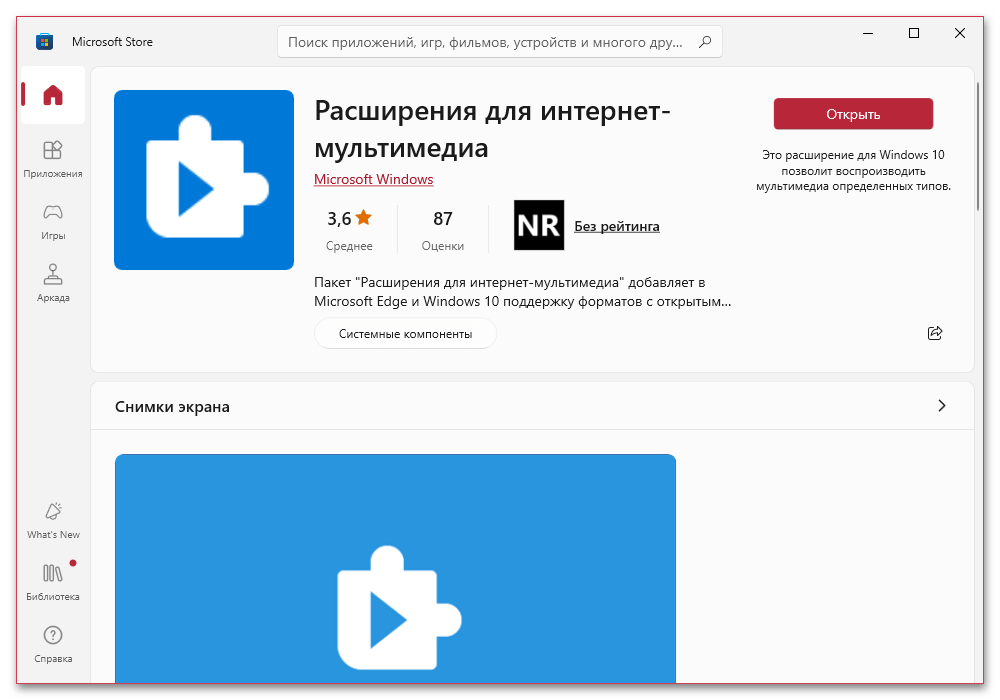
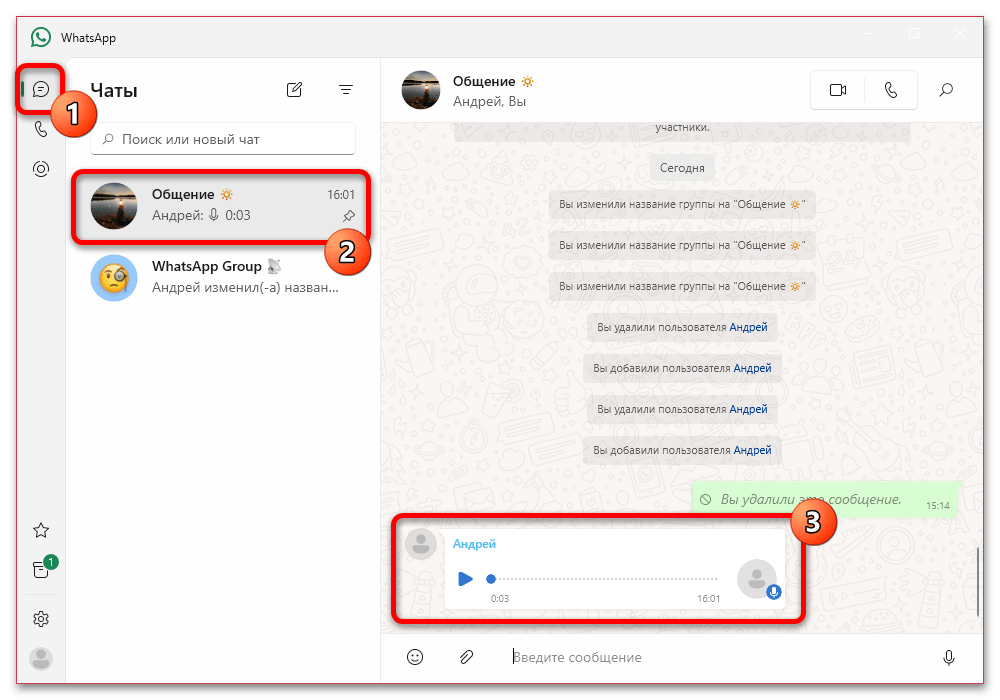
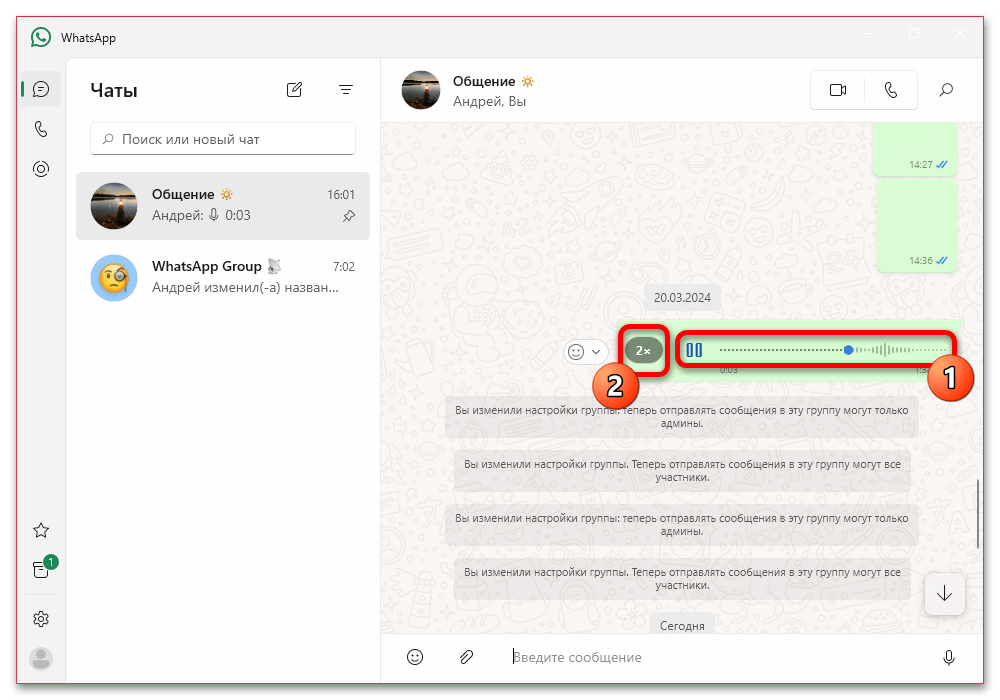
Если в процессе использования данной кнопки на экране появляются ошибки о необходимости установки кодека несмотря на выполнение первого действия из инструкции, попробуйте закрыть любые другие приложения, воспроизводящие аудио. При этом сам по себе мессенджер также важно перезапустить, чтобы обновить системный микшер.
Способ 2: Сторонние средства
Альтернативой стандартным возможностям официального приложения могут стать сторонние редакторы и аудиоплееры, способные значительно замедлить скорость воспроизведения предварительно скачанного на устройство аудиофайла. Обратите внимание, что предложенные нами средства вполне можно заменить другими, возможно даже стандартными программами для определенного устройства.
Android
- Сначала следует получить исходный файл определенного аудиосообщения, для чего понадобится Ватсап. Откройте клиент мессенджера, выберите переписку, найдите нужную публикацию и зажмите на несколько секунд.
- На верхней панели тапните по отмеченной кнопке «Поделиться» и из всплывающего окна среди доступных приложений выберите любой установленный файловый менеджер. Дальнейшее сохранение, в свою очередь, напрямую зависит от выбранной программы, однако сам по себе файл всегда будет в формате «OPUS».
- Так как указанный выше формат не поддерживается большинством приложений, надо его изменить. Сделать это можно прямо через переименование, воспользовавшись файловым менеджером и в качестве расширения установив «MP3».
- Разобравшись со скачиванием, теперь необходимо определиться с приложением, которое будет использоваться для воспроизведения аудиофайла в замедленном режиме. За пример нами взято достаточно известное и при этом мультиплатформенное приложение Music Speed Changer, скачать которое бесплатно можно по представленной ниже ссылке.
- Откройте данное приложение с помощью соответствующего значка и на главном экране тапните по кнопке с изображением папки. После этого выберите ранее скачанный файл аудиосообщения и дождитесь завершения импорта.
- Снова оказавшись на главном экране приложения, теперь можно прослушать сообщение в замедленном режиме. Для этого воспользуйтесь ползунком «Темп» в нижней части экрана, установив значение менее чем 100%, и нажмите основную кнопку проигрывателя. Итоговую аудиозапись после изменения можно сохранить на устройство, если требуется.
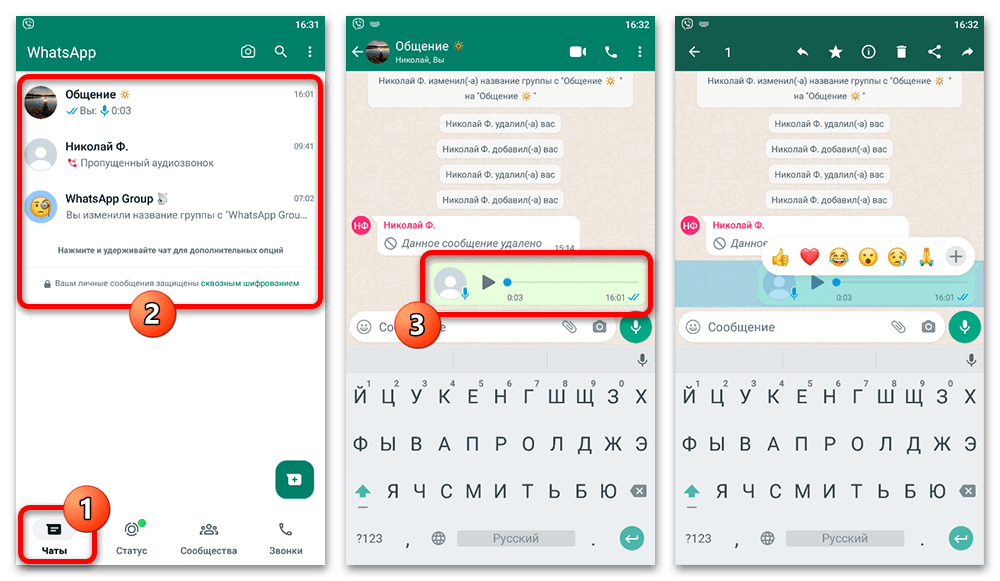
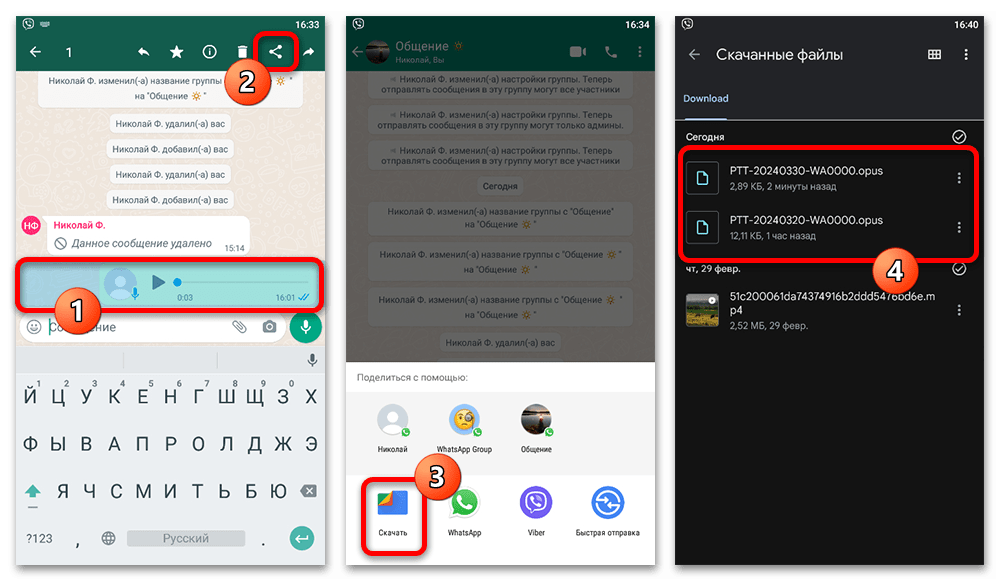
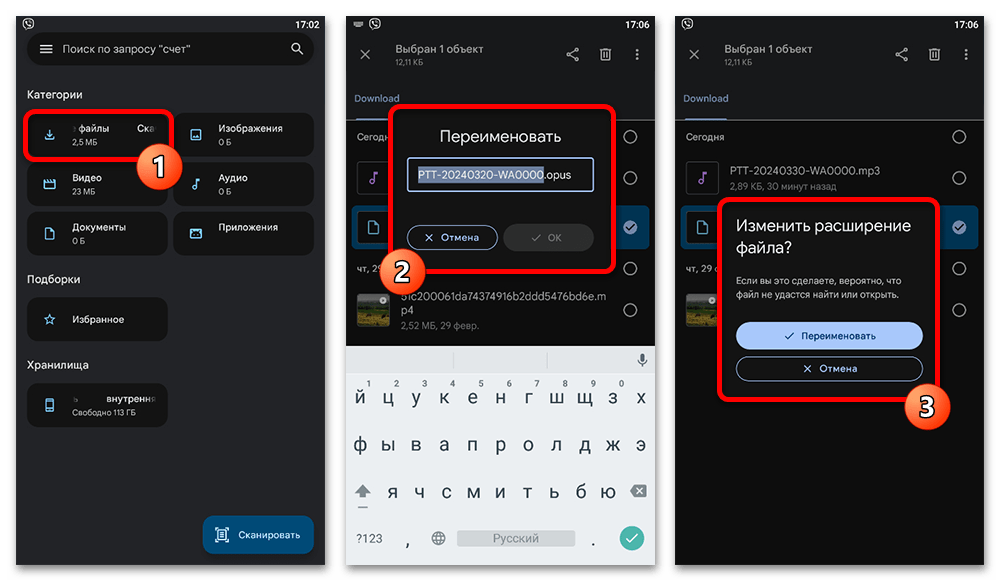
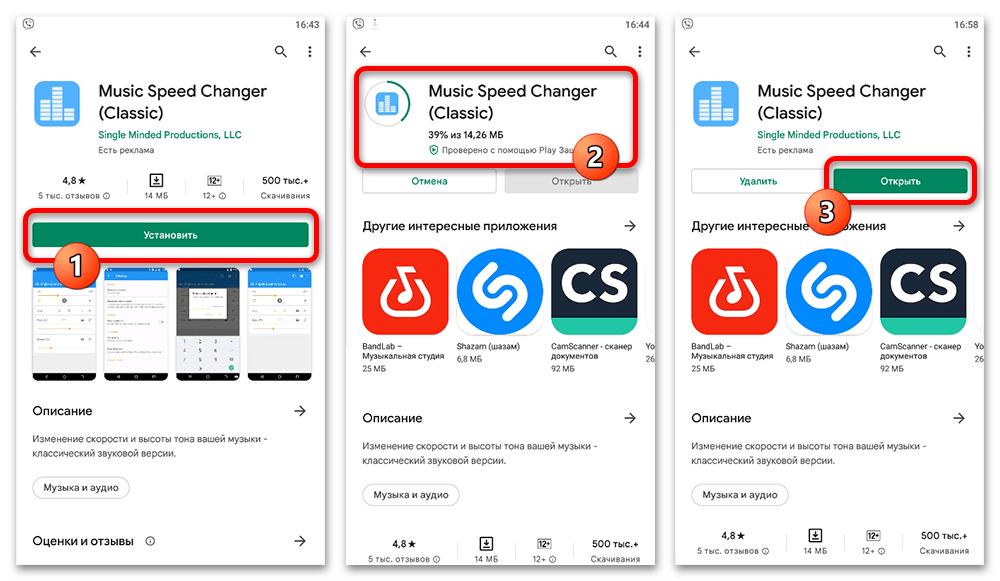
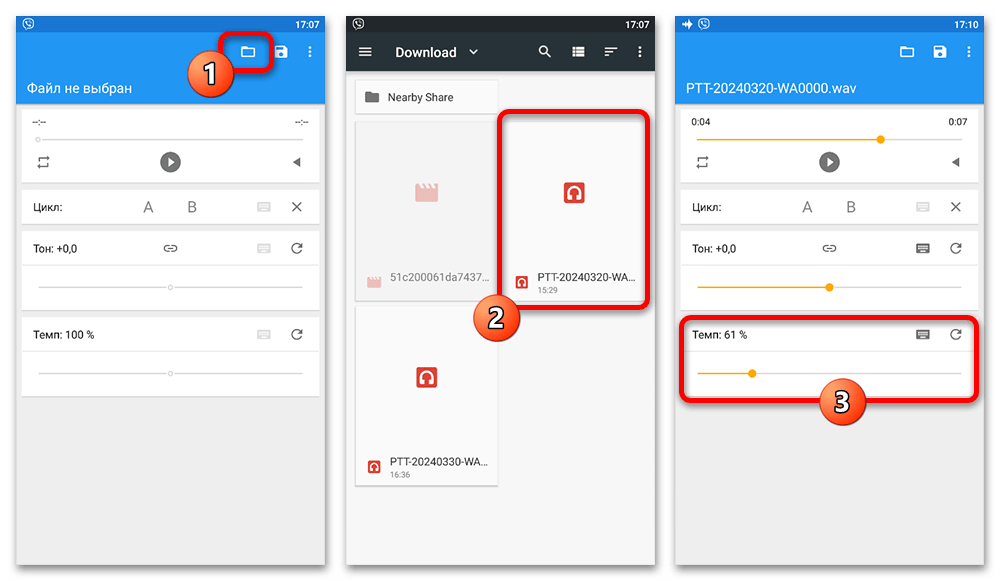
iOS
- Несмотря на отсутствие открытой файловой системы на iPhone, как и ранее, первым делом необходимо скачать аудиосообщение в качестве самостоятельного файла. Чтобы выполнить данную задачу, откройте переписку на вкладке «Чаты», найдите публикацию, зажмите на несколько секунд и из всплывающего меню выберите «Переслать».
- Коснитесь иконки «Поделиться» в правой части нижней панели, во всплывающем окне коснитесь пункта «Сохранить в Файлы» и выберите каталог для сохранения. Обратите внимание, что иногда доступны сторонние средства для сохранения, однако рассматривать такие варианты в рамках инструкции мы не будем.
- К сожалению, стандартный плеер на Айфоне в рамках Айклауда не позволяет замедлять аудиозаписи, и потому потребуется стороннее приложение. Мы ограничимся, опять же, достаточно известной программой Music Speed Changer.
- Откройте приложение и разрешите чтение файлов из медиатеки во всплывающем окне в обязательном порядке. После этого перейдите на вкладку «Файлы», нажмите «Импортировать» и найдите скачанное ранее аудиосообщение. Менять расширение вручную в данном случае не требуется, формат поддерживается по умолчанию.
- Находясь на вкладке «Файлы», коснитесь блока аудиозаписи, чтобы начать воспроизведение, и разверните плеер на весь экран. Именно здесь будут доступны все основные параметры, где конкретно за скорость отвечает ползунок «Темп» в самом начале списка.
Управлять воспроизведением можете с помощью нижней панели, тогда как дополнительный ползунок «Высота» позволяет частично улучшить качество аудиозаписи в связи с плохой слышимостью. Итоговую дорожку при этом можно скачать как отдельный файл.
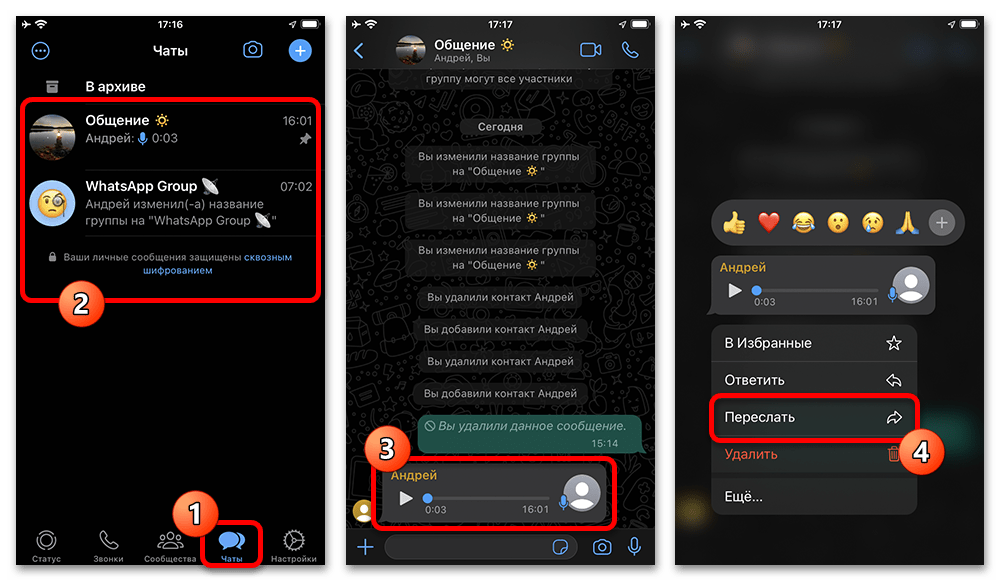
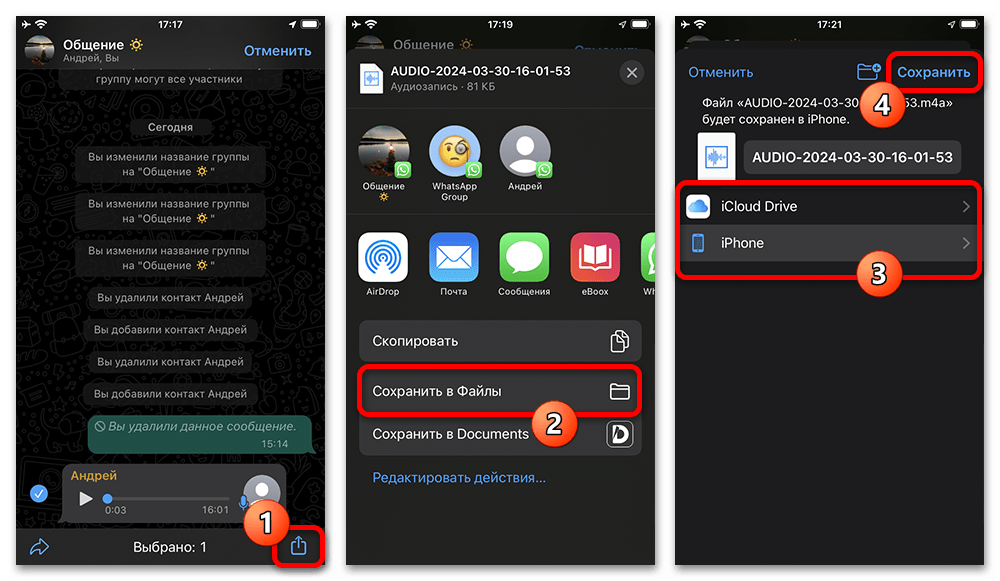
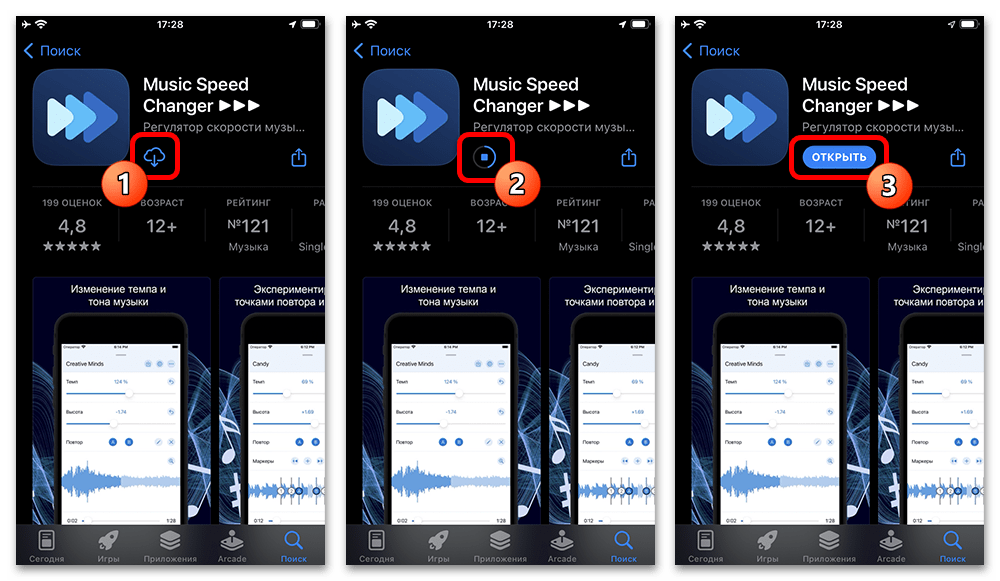
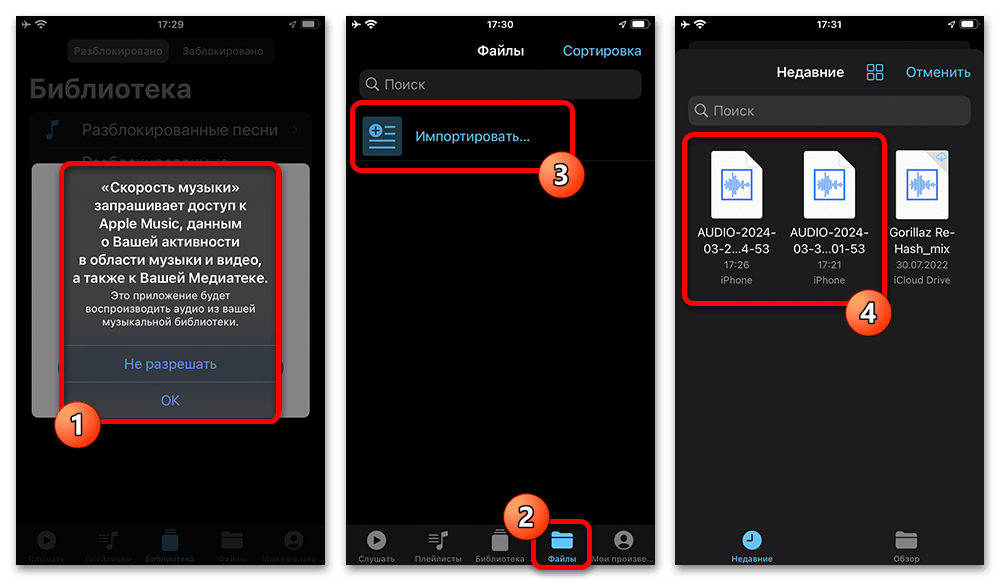
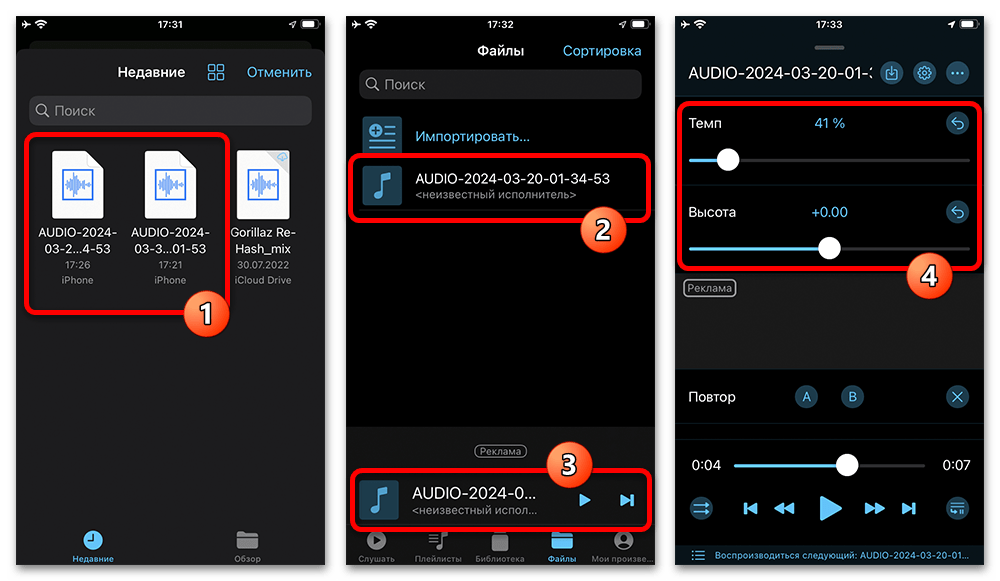
Windows
- Как и в предыдущих ситуациях, сначала придется скачать аудиосообщение. Для этих целей следует открыть рассматриваемую программу, выбрать диалог из общего списка, найти публикацию, кликнуть правой кнопкой мыши и воспользоваться пунктом «Сохранить как».
- Завершив загрузку, перейдите в выбранную вами папку и убедитесь в появлении файла. В зависимости от того, поддерживает ли используемый плеер/редактор формат «OPUS», через ПКМ по файлу и опцию «Переименовать» также можно отредактировать расширение, чтобы избежать проблем с его поддержкой.
- В свою очередь, мы рекомендуем к использованию медиаплеер с говорящим названием «Media Player Classic», скачать который желательно в составе пакета кодеков «K-Lite Codec Pack». Данная программа поддерживает огромное количество форматов и позволяет замедлять аудиозаписи.
После скачивания откройте медиафайл голосового сообщения с помощью данной программы, чтобы начать воспроизведение. Непосредственно замедление можно установить с помощью пункта «Уменьшить скорость» через выпадающее меню «Воспроизведение» на верхней панели или сочетанием горячих клавиш. К сожалению, данное средство не подходит для редактирования и ограничено исключительно прослушиванием.
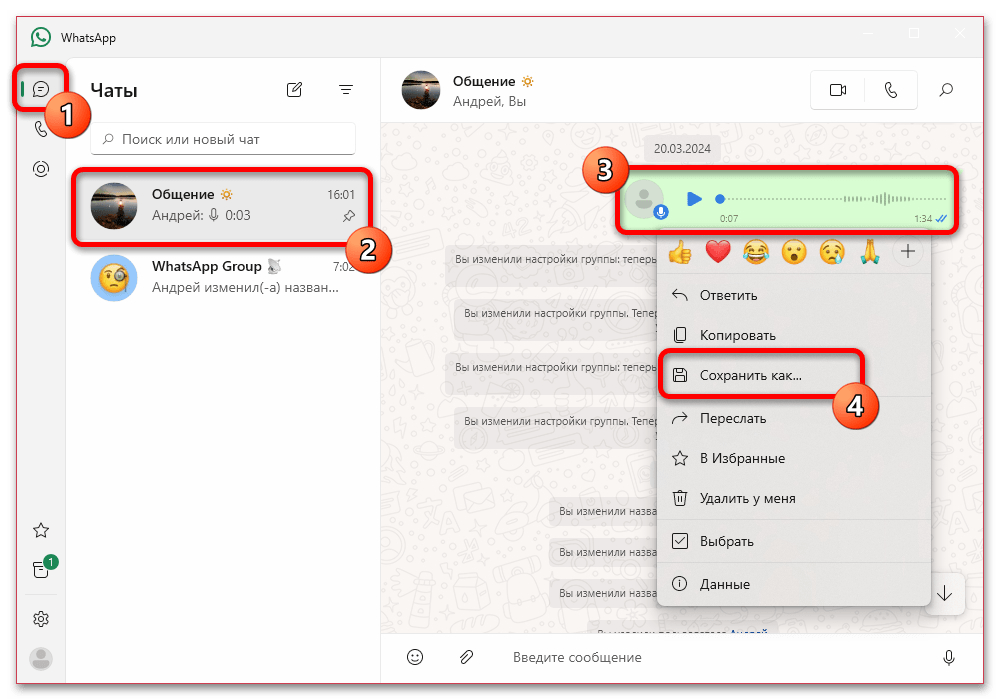

 Наша группа в TelegramПолезные советы и помощь
Наша группа в TelegramПолезные советы и помощь
 lumpics.ru
lumpics.ru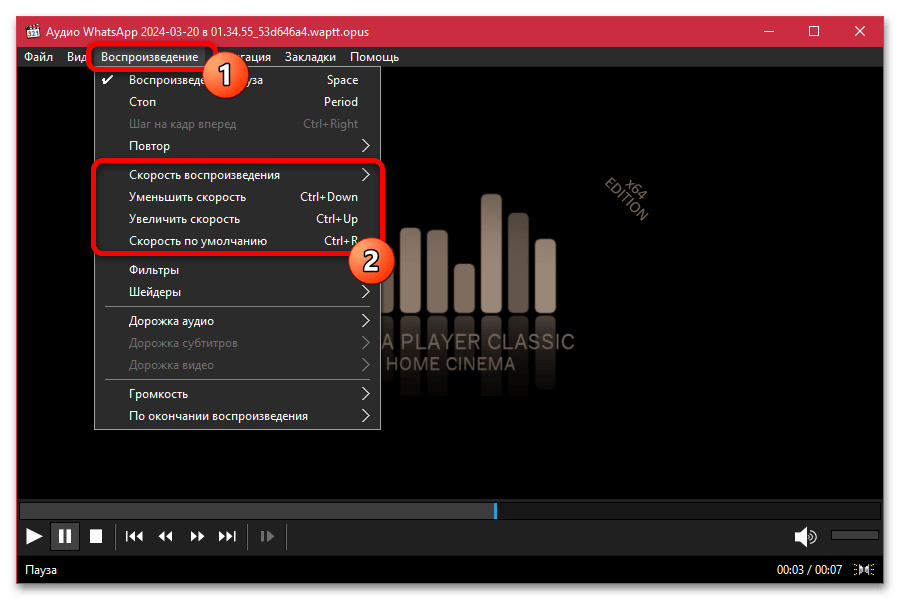




Задайте вопрос или оставьте свое мнение